Windows10系统之家 - 安全纯净无插件系统之家win10专业版下载安装
时间:2021-10-18 09:14:47 来源:Windows10之家 作者:admin
Win10任务栏上有很多的图标,不过很多是我们平常用不到的,看着会显得桌面比较杂乱些。有些网友想要将win10任务栏隐藏,但是不知道win10如何隐藏任务栏。下面小编就教下大家win10系统隐藏任务栏的方法。
win10系统隐藏任务栏的方法
1、打开“ 开始”菜单。
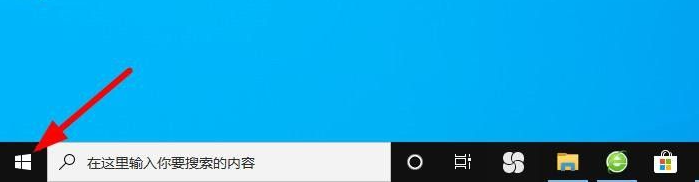
2、打开“ 设置”应用程序。
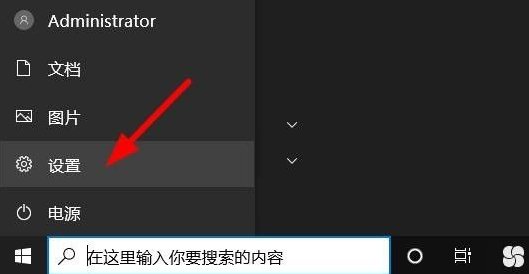
3、选择“个性化”。
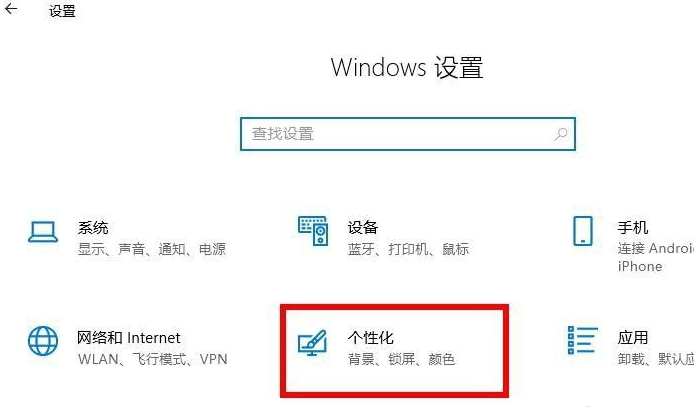
4、在屏幕的左侧,选择“任务栏”。
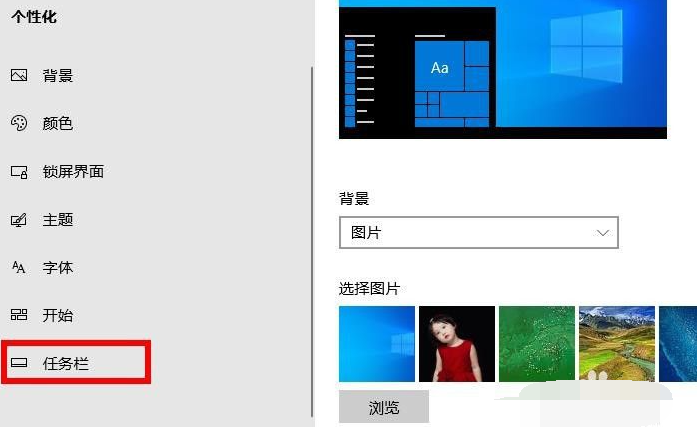
5、查找并选择“在桌面模式下自动隐藏任务栏”。
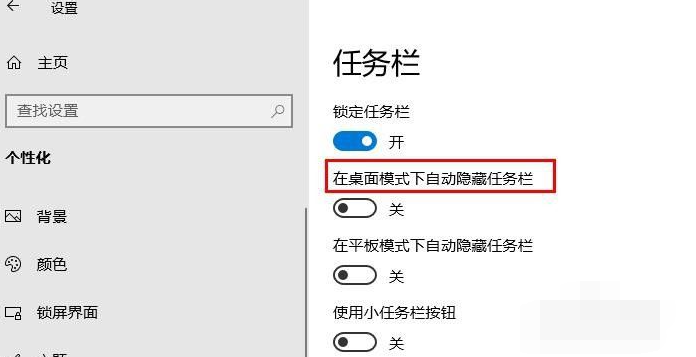
6、将滑块转换为“开”。这时,任务栏将不再显示在屏幕上。如果您需要访问任务栏,只需将鼠标指针移至屏幕底部即可打开。
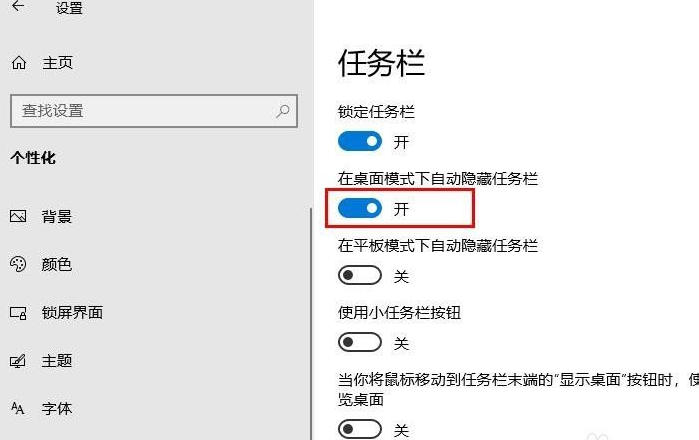
以上便是win10隐藏任务栏的方法,感兴趣的小伙伴可以参照教程进行操作。
相关文章
热门教程
热门系统下载
热门资讯





























